Schoolwork

在「課業」中重新排序與刪除作業活動
將「作業活動」加入至「作業」之後,你可以重新排序或刪除作業活動,直到將作業標示為已完成或刪除作業為止。
「課業」會依照上傳日期和時間顯示作業中的作業活動。你可以將作業活動拖移至作業中的新位置以重新排列作業活動。
重新排列作業活動
在「課業」App
 中,執行下列其中一項動作:
中,執行下列其中一項動作:若要建立新作業,請點一下側邊欄中「作業」旁的
 ,然後加入作業詳細資訊和作業活動。
,然後加入作業詳細資訊和作業活動。若要編輯現有作業,請點一下側邊欄中的「最近作業活動」、「作業」或某個班級,然後執行下列其中一項操作:
按住你想編輯的作業,然後點一下「編輯」。
點一下你要編輯的作業,然後點一下作業詳細資訊檢視畫面中的「編輯作業」。
使用
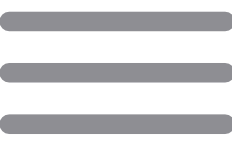 ,將作業活動拖移至作業中的新位置。
,將作業活動拖移至作業中的新位置。
刪除作業活動
在「課業」App
 中,執行下列其中一項動作:
中,執行下列其中一項動作:若要建立新作業,請點一下側邊欄中「作業」旁的
 ,然後加入作業詳細資訊和作業活動。
,然後加入作業詳細資訊和作業活動。若要編輯現有作業,請點一下側邊欄中的「最近作業活動」、「作業」或某個班級,然後執行下列其中一項操作:
按住你想編輯的作業,然後點一下「編輯」。
點一下你要編輯的作業,然後點一下作業詳細資訊檢視畫面中的「編輯作業」。
在你要刪除的作業活動上向左滑動,然後按一下
 。
。
在你刪除已開始的作業中分享的檔案之後,「課業」也會刪除該檔案;除非先前已退還,否則將會永久移除所有收件人對該檔案的存取權限。若要允許收件人保留檔案,請在刪除之前退還或將該作業標示為完成。